Outlook:メールの返信または転送時に署名を表示する

Outlookでメールの署名を作成した後、返信や転送でも常にメールの署名が表示されるようにする方法を次に示します。
Outlookでメールの署名を作成した後、メッセージの返信または転送時にメールの署名が表示されないことがあります。常に自動的に表示されるようにする方法は次のとおりです。
返信または転送時にメールの署名を表示する
Outlook 2010
Outlook 2010でこれを設定するには、プログラムを開いて、 ファイル>オプション.
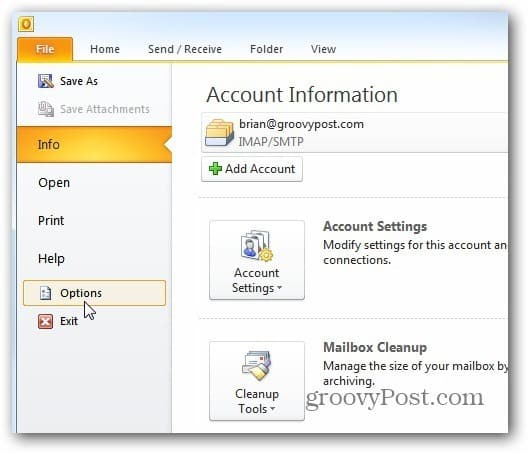
次に、Outlookオプションウィンドウが表示されたら、 メール>署名.
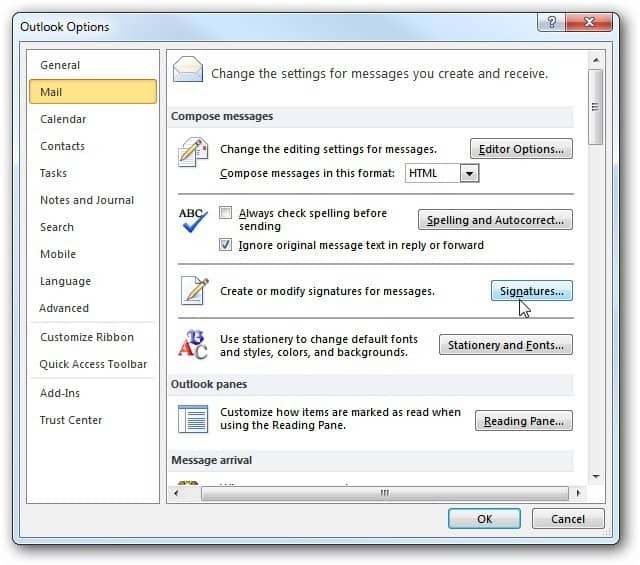
ここですでに署名を作成しました。ただし、異なるアカウントに複数の署名がある場合は、新着メッセージ、返信、転送に使用する署名を選択します。 OKをクリックします。
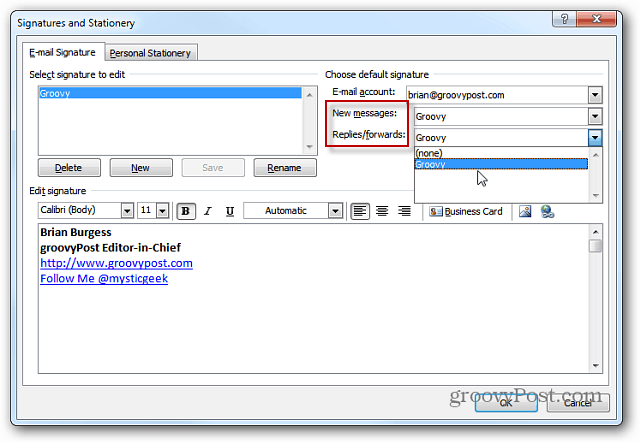
Outlook 2007
もちろん、Microsoft Officeの大きなデザイン変更により、Outlook 2007では状況が少し異なります。開始するには、プログラムを起動して、 ツール>オプション.
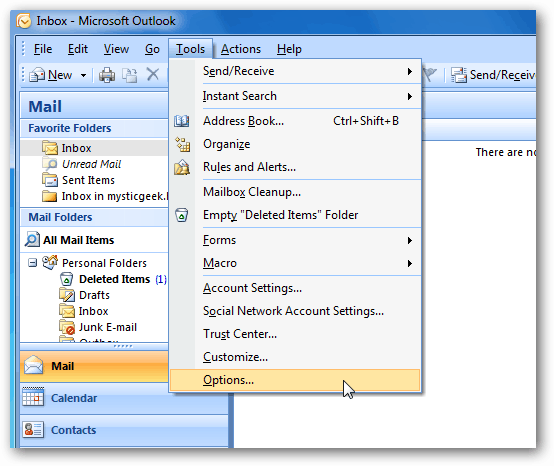
次に、[オプション]ウィンドウが表示されたら、[メール形式]タブをクリックし、[署名]をクリックします。
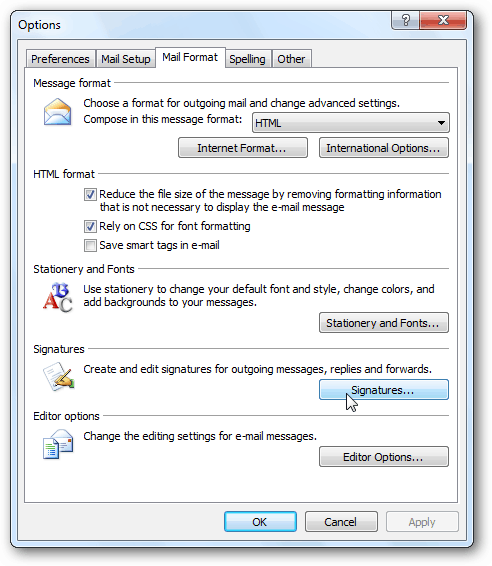
これで、Outlook 2010と同じように、返信または転送して、使用するメール署名を表示します。メッセージを返信または転送するときに別の署名を使用する場合は、複数のメール署名を使用することもできます。
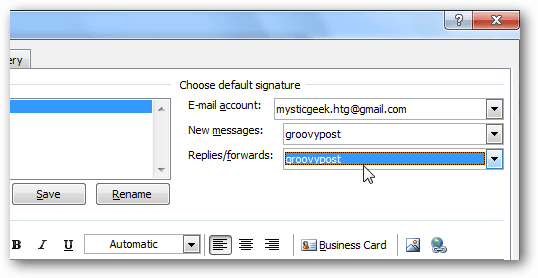
これですべてです。 これで、使用している適切な電子メール署名が各メッセージに引き続き表示されていることを確認できます。これは一部のユーザーを困らせる可能性があることに注意してください。ただし、特定の人の連絡先情報を取得するためだけに長い電子メールチェーンをスクロールするのがどれほど面倒かを考えてみてください。
![メールから「Sent via Blackberry」署名を削除する[groovyTips]](/images/groovytip/remove-the-ldquosent-via-blackberryrdquo-signature-from-emails-groovytips.png)









コメントを残す